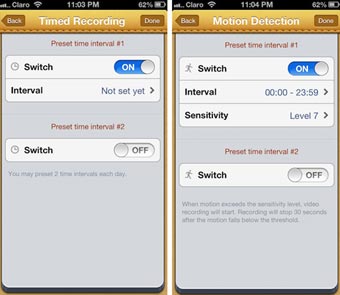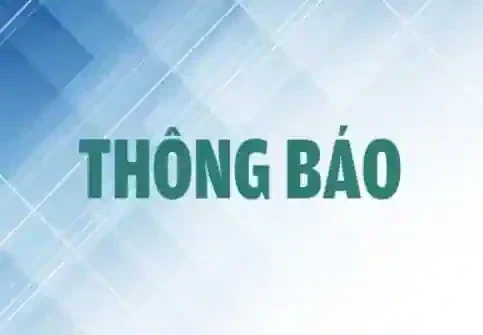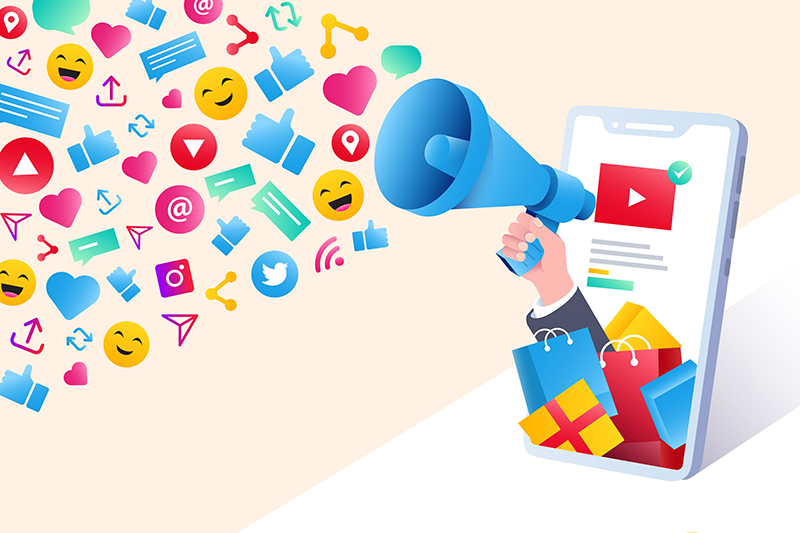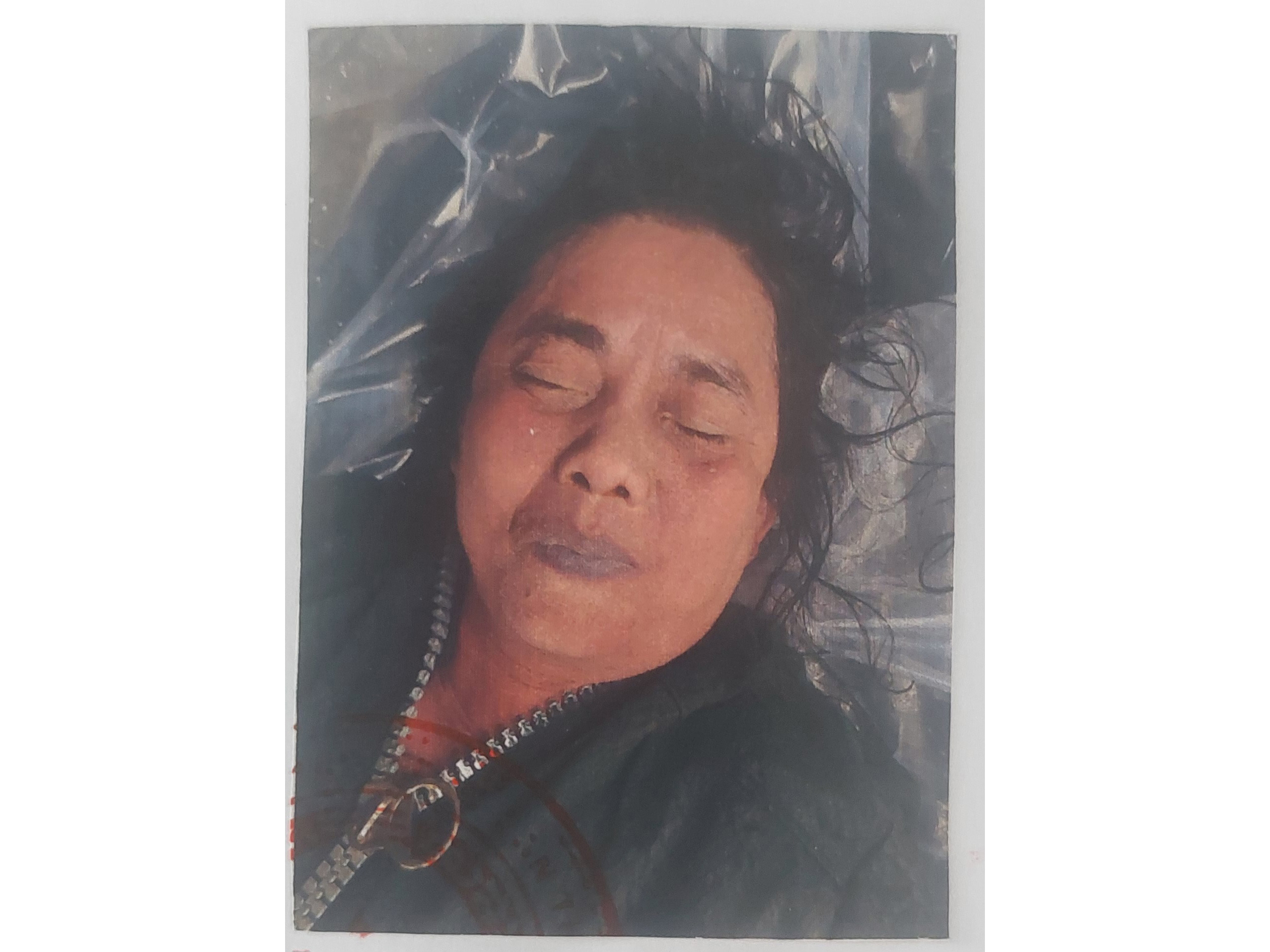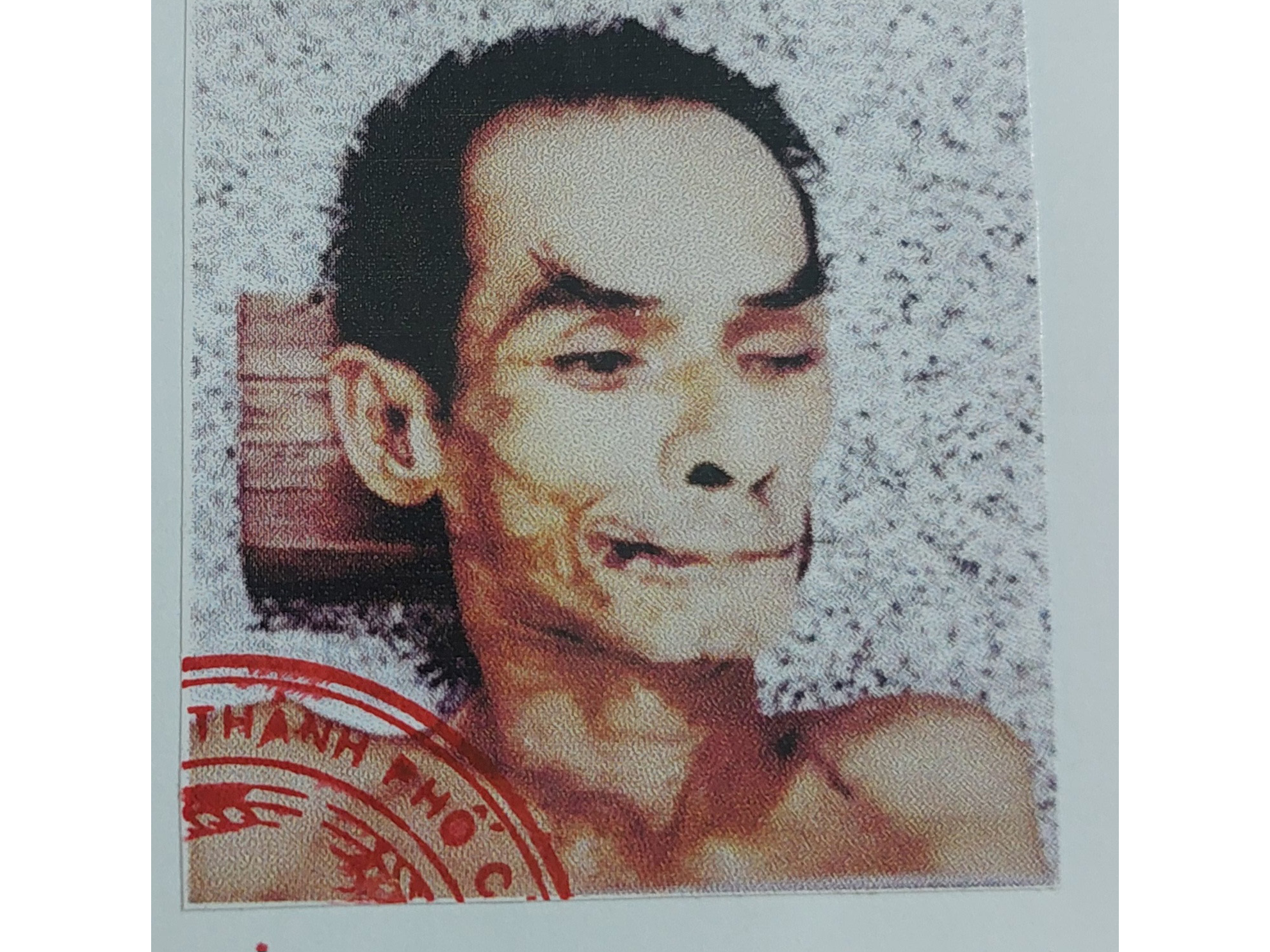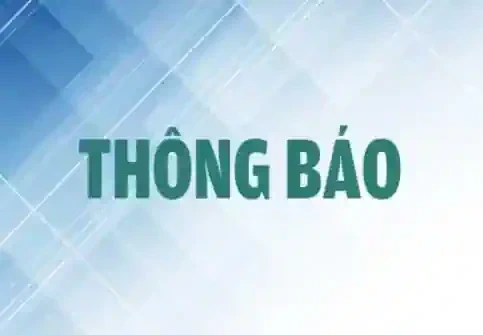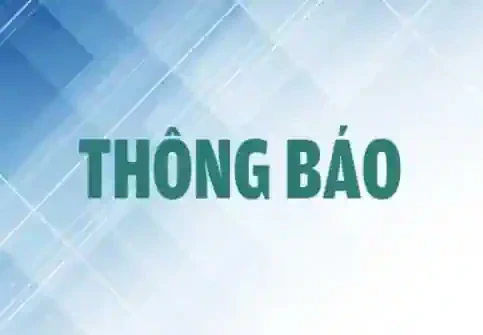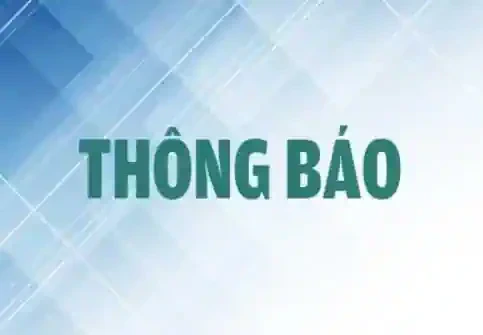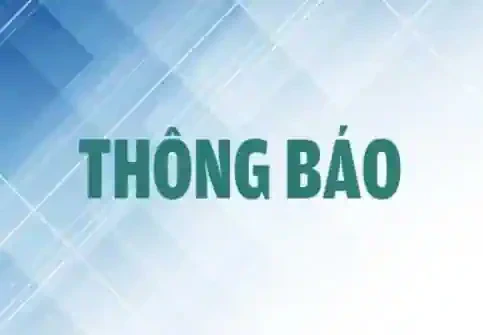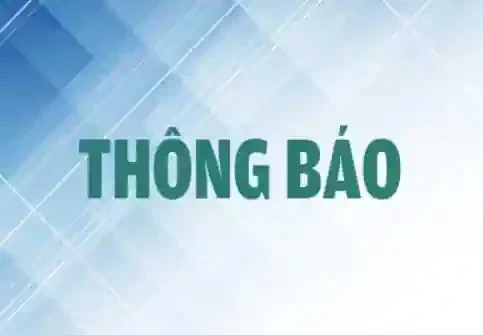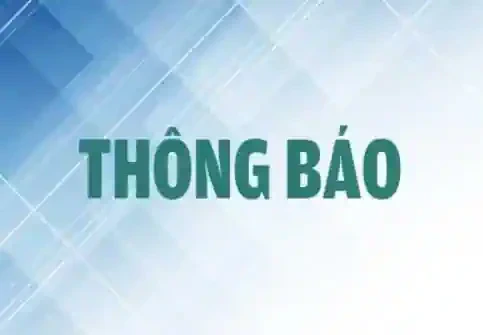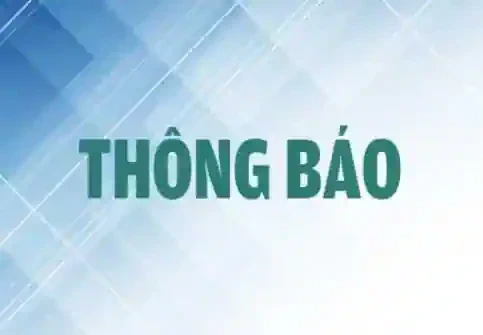Có nhiều công cụ, thiết bị để bạn thiết lập một hệ thống giám sát tại nhà hoặc nơi làm việc, tuy nhiên vấn đề là nó khá phức tạp và đắt tiền.
Ngày nay, với sự bùng nổ của điện thoại thông minh cũng như các ứng dụng, bạn có thể thiết lập một hệ thống giám sát dễ dàng, và điều quan trọng là bạn chỉ tốn một khoản phí rất thấp, thậm chí miễn phí.
Nếu bạn đang tìm kiếm một công cụ có thể giúp bạn "để mắt" đến các con vật yêu thích hoặc để bắt một tên trộm ở nhà... thì AtHome cho iPhone (hoặc các thiết bị chạy hệ điều hành iOS) là ứng dụng bạn cần. Chúng ta hãy lướt qua các bước cài đặt trên cả iPhone và máy Mac để bạn có một hệ thống bảo mật miễn phí cho riêng mình.
Cài đặt trên máy Mac
Trước tiên, bạn vào trang web sau đây để tải AtHome Video Streamer (http://www.ichano.com/athomecam/download.html). Đây là ứng dụng cần thiết để cài đặt trên máy Mac của bạn. Nó có nhiệm vụ truyền tín hiệu video đến iPhone hoặc thiết bị iOS. Khi bạn tải xong, hãy cài đặt và kích hoạt chương trình.
Lần đầu tiên, bạn được nhắc nhỡ tạo ra tên người dùng (Username) và mật khẩu (Password) cho camera trên máy Mac. Đây là một phần của hồ sơ cài đặt và còn sử dụng sau này, vì vậy bạn cần ghi lại tên người dùng và mật khẩu.
Sau khi đã tạo ra hồ sơ cá nhân, bạn có thể truy cập vào cửa sổ chính của Athome. Đây là thời điểm tốt để bạn thiết lập (hướng) camera của máy Mac vào chỗ bạn muốn giám sát. Có một số thiết lập mà bạn có thể điều chỉnh trên cửa sổ này, bao gồm độ phân giải hình ảnh, chất lượng các bản ghi âm, thư mục để lưu tập tin video...
Streamer Settings là phần quan trọng nhất trong cửa sổ này, dù nó nằm ở phía dưới. Ở đó, bạn sẽ tìm thấy định danh kết nối - Connection ID (viết tắt CID) mà bạn sẽ cần sau này.
Cài đặt trên iPhone
Tải về ứng dụng dành cho iOS (iPhone/iPad) và mở ứng dụng. Sau một vài màn hình giới thiệu, bạn được hướng dẫn thêm một máy ảnh để theo dõi. Trong màn hình này, bạn được yêu cầu thêm thông tin mà bạn đã tạo ở trên - phần cài đặt máy Mac, bao gồm CID, Username và Password. Khi điền đầy đủ, bạn nhấn nút Done.
Bây giờ, bạn đã có thể dùng iPhone để truy cập camera của máy Mac. Nhưng trước khi xem các thông tin camera ghi được, bạn cần cung cấp cho camera một tên (Camera name) và chỉnh sửa một số thiết lập, như kích thước hiển thị khung ảnh (Image size), số khung hình/giây (Frame rate) và chất lượng hình ảnh (Video quality).
Ngoài ra, ứng dụng trên iPhone cũng cho phép bạn chỉnh sửa một bộ tính thời lượng cho các video được ghi lại, thậm chí bạn có thể điều chỉnh độ nhạy của bộ cảm biến - thiết bị phát hiện vật chuyển động trong phạm vi ghi hình của bạn. Cả hai thiết lập này đều có thể được thực hiện từ màn hình Live Video.
Màn hình Live Video còn là nơi để bạn xem video trực tuyến từ máy Mac, và bạn cũng có thể ghi lại các video đang xem bằng cách bấm nút Recording Switch. Các tập tin ghi lại sẽ được lưu trữ trên máy Mac của bạn và được mã hóa an toàn.
Lưu ý: Bản miễn phí chỉ hỗ trợ một người dùng (một ID), phù hợp cho giải pháp giám sát đơn giản. Nếu bạn muốn có nhiều tài khoản hơn, xem trên nhiều thiết bị di động và không bị giới hạn về thời gian ghi âm của ứng dụng, thì sử dụng phiên bản trả phí với giá 7,99 USD.
HOÀNG THY